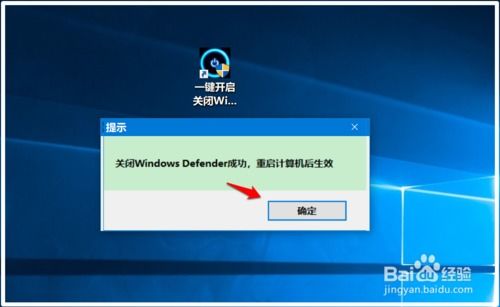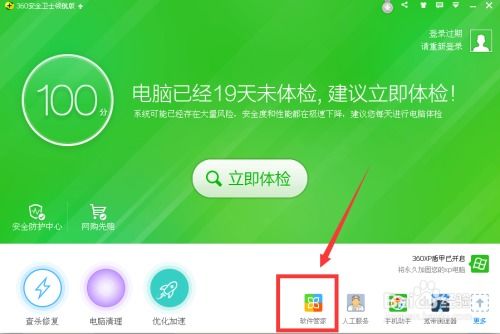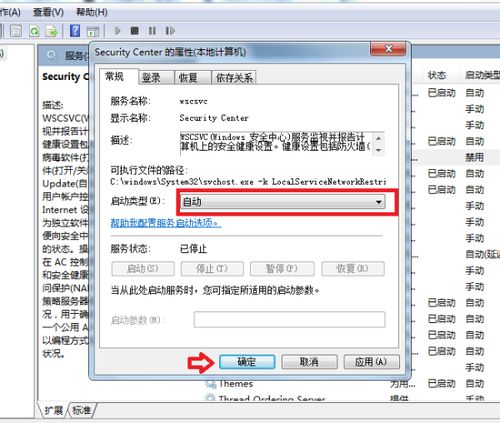Windows 10怎样卸载迈克菲防护中心?
在Windows 10操作系统中,卸载迈克菲(McAfee)防护软件是一个相对直接的过程,但为了确保操作的彻底性和系统稳定性,我们需要遵循一定的步骤和注意事项。以下是一篇关于如何在Win10系统中卸载迈克菲防护软件的详细介绍,旨在为用户提供清晰、实用的指导。
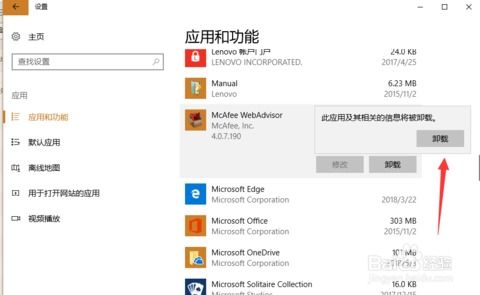
Win10卸载迈克菲防护软件的详细步骤
迈克菲(McAfee),原名McAfee VirusScan,是一款由美国迈克菲公司(McAfee, Inc.)开发的广泛使用的计算机安全软件。作为全球知名的计算机安全技术公司,迈克菲提供了一系列包括防病毒软件、防火墙、隐私保护、反间谍软件、反垃圾邮件、网络安全和网站安全认证等产品和服务。其核心功能是保护用户的计算机和移动设备免受恶意软件、病毒、蠕虫、特洛伊木马、僵尸网络、间谍软件、广告软件和其他网络安全威胁的侵害。然而,有时候,用户可能因各种原因需要卸载这款软件。

方法一:通过Windows设置卸载迈克菲
1. 进入Windows设置

打开Windows 10操作系统,点击桌面左下角的“开始”按钮,然后选择“设置”图标。这将打开Windows设置界面。
2. 选择应用选项
在Windows设置界面中,找到并点击“应用”选项。这个选项允许你管理和卸载安装在系统上的应用程序。
3. 找到并卸载迈克菲
在应用和功能列表中,找到迈克菲软件。这可能会显示为“McAfee Total Protection”、“McAfee VirusScan”或类似的名称。右键点击迈克菲软件,然后选择“卸载”按钮。
4. 确认卸载
系统会弹出一个确认窗口,询问你是否确定要卸载迈克菲软件。点击“是”或“卸载”按钮,以继续卸载过程。
5. 等待卸载完成
卸载过程可能需要几分钟时间,具体时间取决于你的系统配置和迈克菲软件的版本。在此期间,请确保不要关闭计算机或进行其他可能影响卸载进程的操作。
6. 重启计算机
卸载完成后,系统会提示你重启计算机以完成卸载过程。点击“立即重启”或“稍后重启”按钮,根据你的需要选择。
方法二:通过控制面板卸载迈克菲
1. 打开控制面板
在键盘上按下Win+R组合键,打开“运行”对话框。输入“control”并按回车键,或直接搜索“控制面板”并打开。
2. 进入程序和功能
在控制面板中,找到并点击“程序和功能”选项。这个选项允许你查看、更改和删除已安装的程序。
3. 找到迈克菲并卸载
在程序和功能列表中,找到迈克菲软件。右键点击它,然后选择“卸载/更改”选项。
4. 按照提示完成卸载
系统会弹出一个迈克菲卸载向导窗口,按照提示完成卸载过程。这可能需要你确认一些选项或选择卸载的组件。
5. 重启计算机
卸载完成后,同样需要重启计算机以完成卸载过程。
方法三:使用第三方软件卸载迈克菲
除了上述两种方法外,你还可以使用第三方软件来卸载迈克菲。这些软件通常提供了更强大的卸载功能,可以帮助你更彻底地卸载不需要的程序。例如,360软件管家、腾讯软件管家等都是常见的第三方卸载工具。
1. 打开第三方软件
打开你选择的第三方卸载工具,如360软件管家。
2. 找到迈克菲
在软件列表中,找到迈克菲软件。
3. 选择卸载
点击迈克菲软件旁边的“卸载”按钮,然后按照提示完成卸载过程。
4. 清理残留文件
卸载完成后,使用第三方软件的清理功能,扫描并清理迈克菲软件的残留文件和注册表项。这有助于确保卸载的彻底性。
注意事项
确保订购活动已结束:如果你的迈克菲软件处于订购活动日期内,卸载前请确保已结束订购或联系迈克菲客服进行取消。否则,可能会遇到无法卸载或需要支付违约金的情况。
备份重要数据:在卸载任何软件之前,都建议备份重要数据。这有助于防止因卸载过程中出现的问题导致数据丢失。
关闭迈克菲的实时监控:在卸载之前,最好先关闭迈克菲的实时监控功能。这可以减少卸载过程中的冲突和干扰。
重启计算机:卸载完成后,请务必重启计算机以完成卸载过程并清理相关资源。
总结
卸载迈克菲防护软件是一个相对简单的过程,但为了确保卸载的彻底性和系统稳定性,我们需要遵循一定的步骤和注意事项。通过Windows设置、控制面板或第三方软件等方法,我们都可以轻松卸载迈克菲软件。在卸载过程中,请注意备份重要数据、关闭实时监控功能以及重启计算机等关键步骤。这样,我们才能确保卸载的顺利进行并保护系统的稳定性和安全性。希望本文的介绍能帮助你成功卸载迈克菲软件,享受更流畅、更安全的计算机使用体验。
- 上一篇: 高考成绩全省排名一键查询方法
- 下一篇: 哪些电影有精彩剧情?电影大全推荐
-
 如何卸载迈克菲软件?资讯攻略12-31
如何卸载迈克菲软件?资讯攻略12-31 -
 如何有效关闭并卸载McAfee迈克菲杀毒软件资讯攻略11-01
如何有效关闭并卸载McAfee迈克菲杀毒软件资讯攻略11-01 -
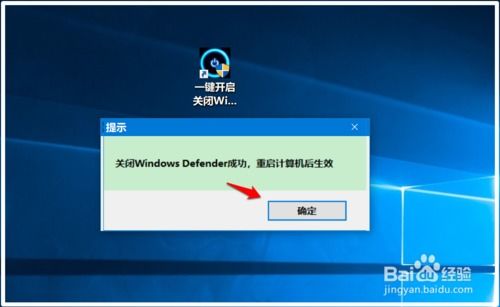 如何在Windows 10中开启或关闭安全中心?资讯攻略11-27
如何在Windows 10中开启或关闭安全中心?资讯攻略11-27 -
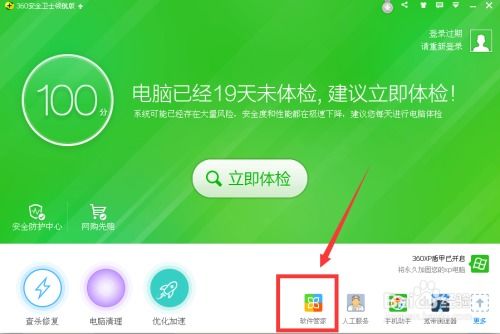 轻松学会!如何卸载360安全卫士?资讯攻略11-19
轻松学会!如何卸载360安全卫士?资讯攻略11-19 -
 彻底卸载360安全软件的步骤资讯攻略11-20
彻底卸载360安全软件的步骤资讯攻略11-20 -
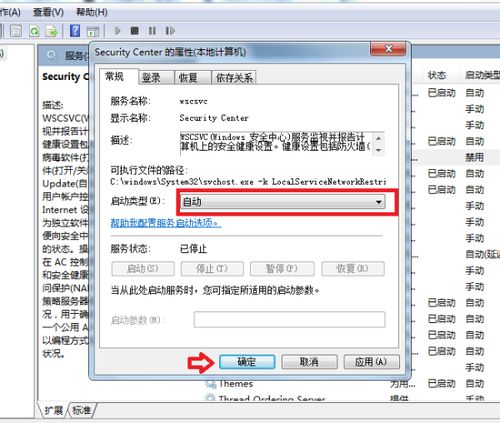 Windows安全中心开启指南资讯攻略11-26
Windows安全中心开启指南资讯攻略11-26